u盘便携好用、功能强大,在生活中很多用户都会用u盘来存储文件,但是也需要让u盘里面的文件有安全保障。除了给u盘设置密码外,也可以通过设置u盘权限来保护u盘文件。比如设置u盘文件不能删除,当没有权限的用户要删除该u盘里面的文件时就无法删除了。那么如何设置u盘文件权限呢?下面来看具体操作方法。
1、先查看u盘是否为ntfs格式,如果不是,则需将其转换成ntfs格式。
2、右键点击u盘,在菜单列表中选择属性选项,如图:
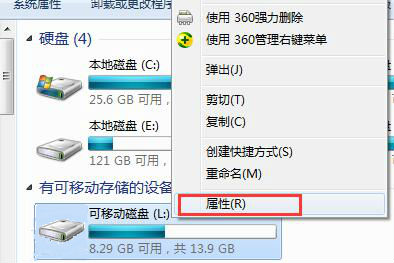
3、在弹出的属性窗口中,点击安全选项卡,然后点击编辑按钮,如图:
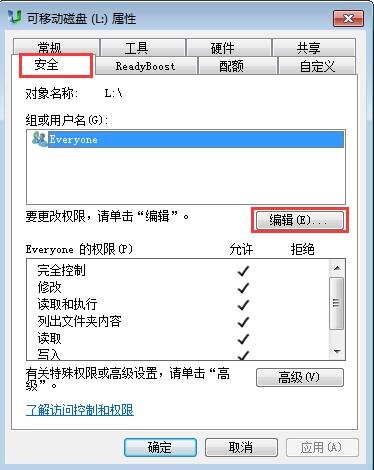
4、在everyone的权限下将“完全控制”和“修改”对应的允许选项下去掉对勾,然后点击应用--确定,如图:
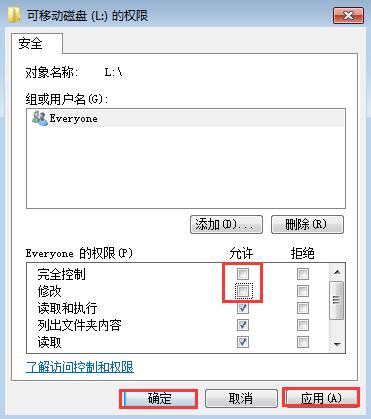
5、最后我们对文件进行删除操作,就会出现文件访问被拒绝提示。
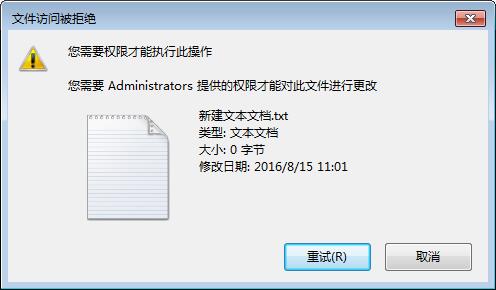
设置u盘文件不能删除的操作就讲到这儿了,如果要解除权限限制,可以在上述教程中第四步修改成原来的设置即可。
更多内容请关注系统总裁网站。
推荐使用总裁团队旗下功能强大的封装产品
驱动工具 驱动总裁
一键重装 PE吧装机助理


 智能AI
智能AI 相关推荐
相关推荐













